win10台式机玩游戏有黑边怎么办_win10游戏黑边怎么去掉
相信许多用户都已经在使用win10系统的电脑了,有些有玩游戏的用户就会遇到玩游戏时有黑边,这影响了我们的游戏体验,又不知道怎么办,那么win10台式机玩游戏有黑边怎么办?下面我们就一起来看看win10游戏黑边怎么去掉。
win10游戏黑边去掉方法:
1、点击打开运行,然后输入regedit,点击确定。
2、打开了系统注册表,点击编辑菜单下的查找。

3、在弹出的查找窗口上,输入GraphicsDrivers,点击查找。
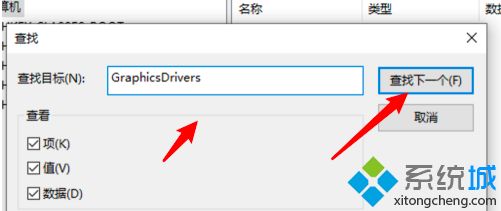
4、找到后,右键点击这项,然后再点击菜单里的查找。
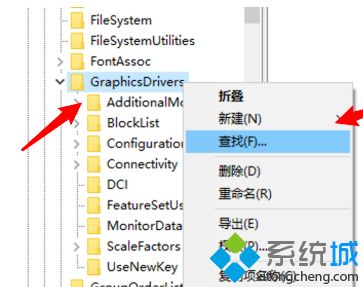
5、这次我们输入scaling来查找。
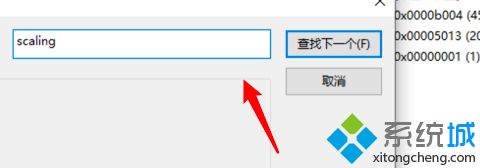
6、找到后,也是右键点击它,点击右键菜单上的修改。
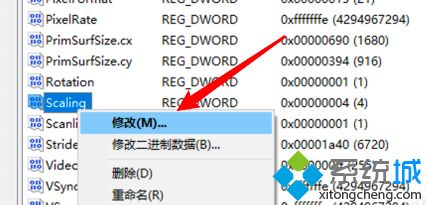
7、打开修改窗口,把这里的4修改为3,点击确定按钮就可以了。
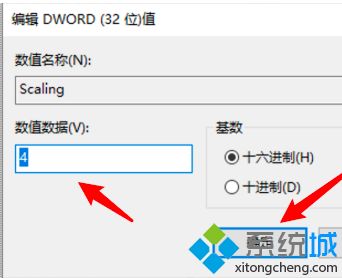
以上就是win10玩游戏黑边去掉的方法,有需要去掉的用户可以根据以上步骤来操作,希望可以帮到大家。
我告诉你msdn版权声明:以上内容作者已申请原创保护,未经允许不得转载,侵权必究!授权事宜、对本内容有异议或投诉,敬请联系网站管理员,我们将尽快回复您,谢谢合作!










